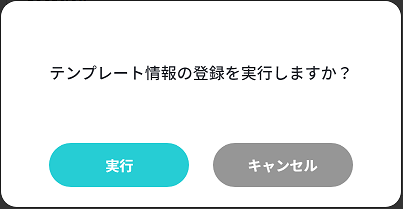4.14. テンプレート登録画面
カタログのテンプレート情報を登録することができます。登録したテンプレート情報は、データ流通登録時に使用することができます。
4.14.1. テンプレート情報の登録
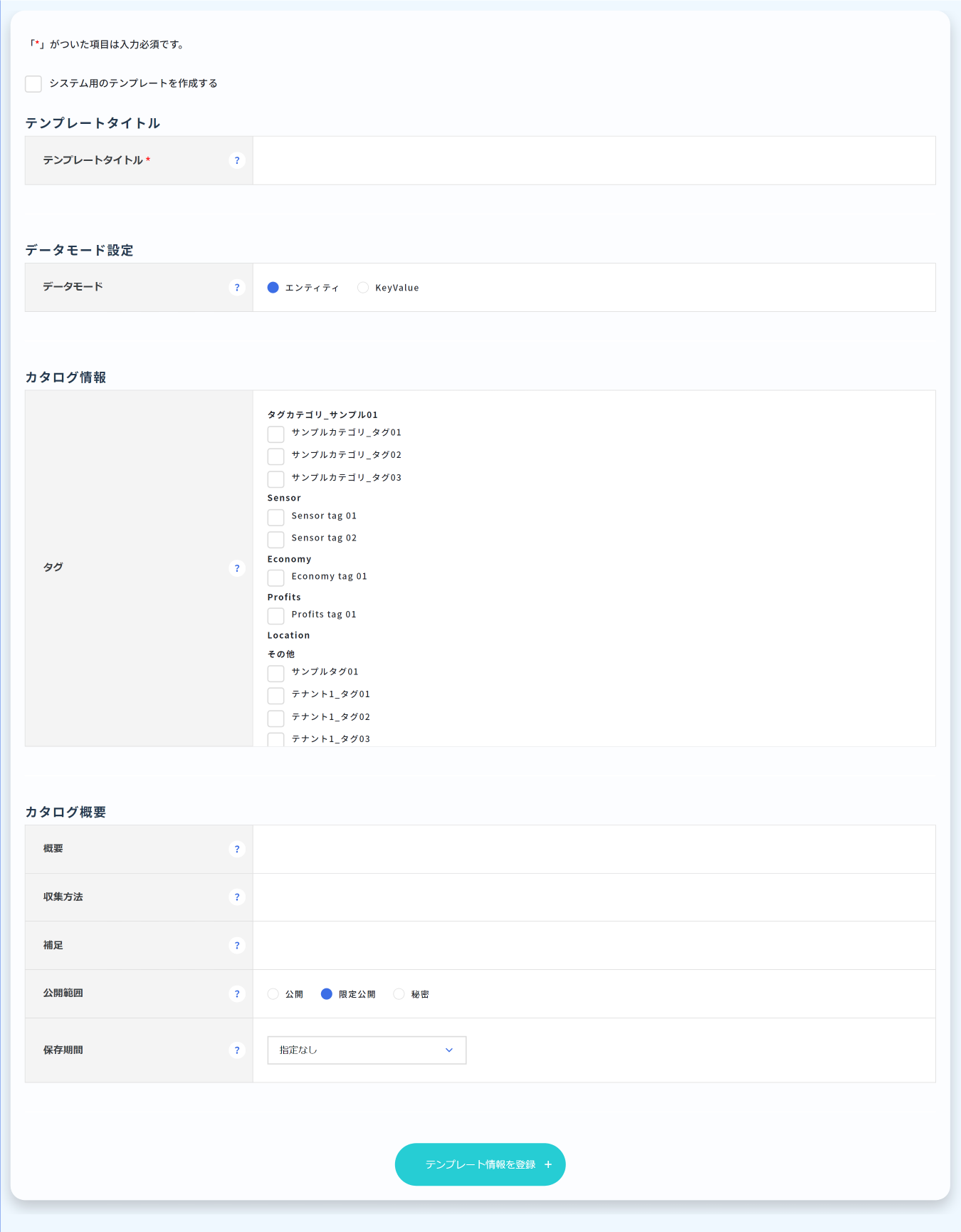
カテゴリ名 |
項目名 |
説明 |
|---|---|---|
システム用チェックボックス |
システム用チェックボックス |
システム用のテンプレート作成の可否を選択します |
テンプレートタイトル |
テンプレートタイトル <必須> |
テンプレートのタイトルを入力します |
データモード設定 |
データモード |
選択したカタログデータモードがチェックされます |
カタログ情報 |
ステートタグ |
タグを選択します |
カタログ概要 |
概要 |
カタログ概要を入力します |
収集方法 |
カタログデータ収集方法を入力します |
|
補足 |
カタログ備考を入力します |
|
公開範囲 |
カタログ公開範囲を選択します |
|
保存期間 |
カタログ保存期間を選択します |
|
[テンプレート情報を登録]ボタン |
[登録確認]ダイアログが表示されます |

カテゴリ名 |
項目名 |
説明 |
|---|---|---|
システム用チェックボックス |
システム用チェックボックス |
システム用のテンプレート作成の可否を選択します |
テンプレートタイトル |
テンプレートタイトル <必須> |
テンプレートのタイトルを入力します |
データモード設定 |
データモード |
選択したカタログデータモードがチェックされます |
データ種類設定 |
データ種類 |
カタログデータ種類を選択します |
カタログ情報 |
データ識別キー名 <必須> |
デバイス識別子を入力します |
ステートタグ |
タグを選択します |
|
リソースデータ情報 |
キー名 <必須> |
収集データ識別子を入力します |
ラベル |
画面表示用の名前を入力します |
|
単位 |
収集データの単位を入力します |
|
[追加]ボタン |
新規に行が追加されます |
|
[削除]ボタン |
該当行が削除されます |
|
カタログ概要 |
概要 |
カタログ概要を入力します |
収集方法 |
カタログデータ収集方法を入力します |
|
補足 |
カタログ備考を入力します |
|
公開範囲 |
カタログ公開範囲を選択します |
|
保存期間 |
カタログ保存期間を選択します |
|
[テンプレート情報を登録]ボタン |
[登録確認]ダイアログが表示されます |